应用介绍
多WAN口路由器可以起到叠加带宽、链路备份等作用。在实际生活中多WAN口路由器得到了广泛的应用,但是由于端口数量限制,实际的生活中通常仅能使用三WAN口、四WAN口进行通信等。TL-ER7520G可在一个物理端口上划分多个虚拟子接口,可以同时向多个猫进行拨号操作,在一个物理端口上实现多WAN口路由器的功能。
如下图所示,TL-ER7520G的1口接在前端交换机的26端口,交换机的1-8端口接了8台调制解调器,可通过设置实现在TL-ER7520G的1口同时拨通这8条线路。
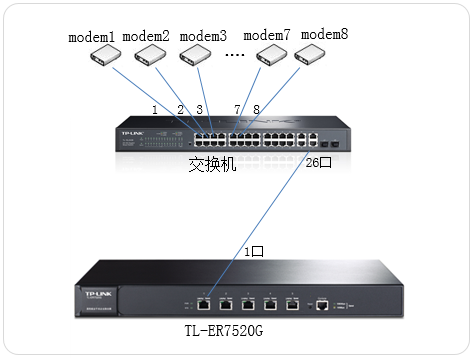
设置方法
一、设置TL-ER7520G
1.登录路由器界面
TL-ER7520G在恢复出厂的状态下,电脑通过网线务必连接到路由器的5口,本地连接手动配置192.168.1.X(X位于2-254之间)的IP地址,登录到192.168.1.1的管理界面,登录用户名及密码默认均为admin。
2.网桥设置-设置LAN口
点击“基本设置>接口设置>网桥设置”,点击![]() ,设置如下:
,设置如下:
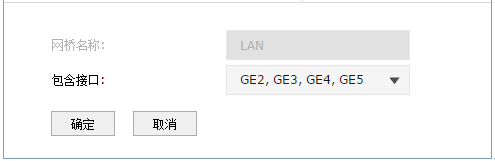
点击“确定”,提示重启路由器,点击“是”。
3.接口设置-为WAN口设置多个虚接口
<1>设置向modem1拨号的虚接口
点击“基本设置>接口设置”,选择物理接口为“GE1”,并点击![]() ,添加eth接口,VLAN ID为10,设置如下:
,添加eth接口,VLAN ID为10,设置如下:
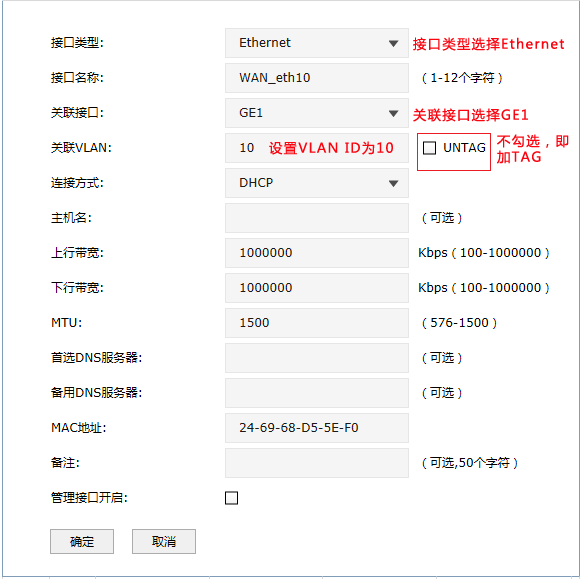
再次点击![]() ,添加VLAN10的PPPoE拨号接口,设置如下:
,添加VLAN10的PPPoE拨号接口,设置如下:
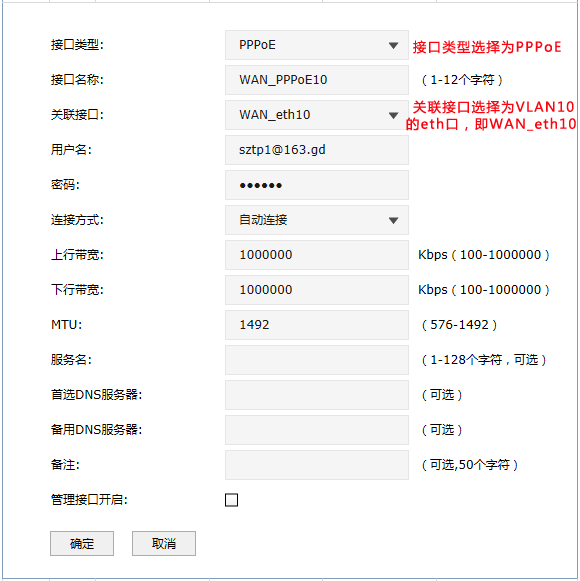
按照同样的方法,依次添加向modem2~modem8拨号的虚接口、且VLAN ID依次为11、12、13、14、15、16、17。
4.设置DHCP服务器
点击“基本设置>DHCP服务”,点击![]() ,设置如下:
,设置如下:
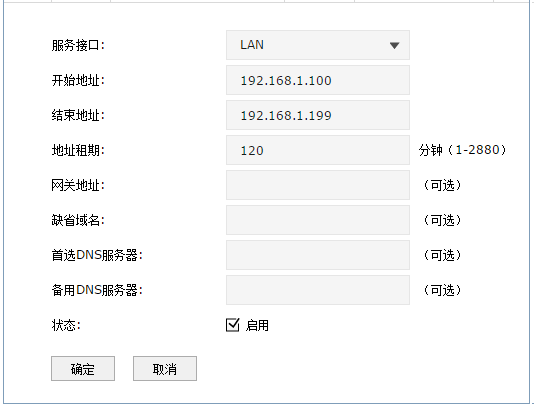
5.设置NAPT规则
点击“传输控制>NAT设置>NAPT”,点击![]() ,NAPT规则设置如下:
,NAPT规则设置如下:
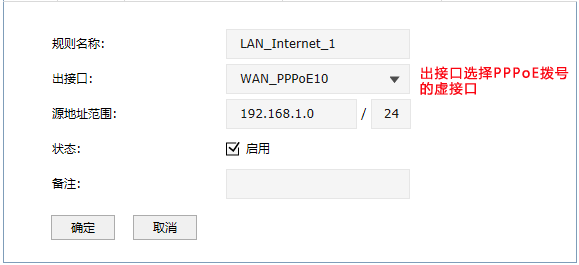
同样的方法,依次添加出接口为向modem2~modem8拨号的PPPoE接口的NAPT规则。添加完毕的NAPT规则列表如下:
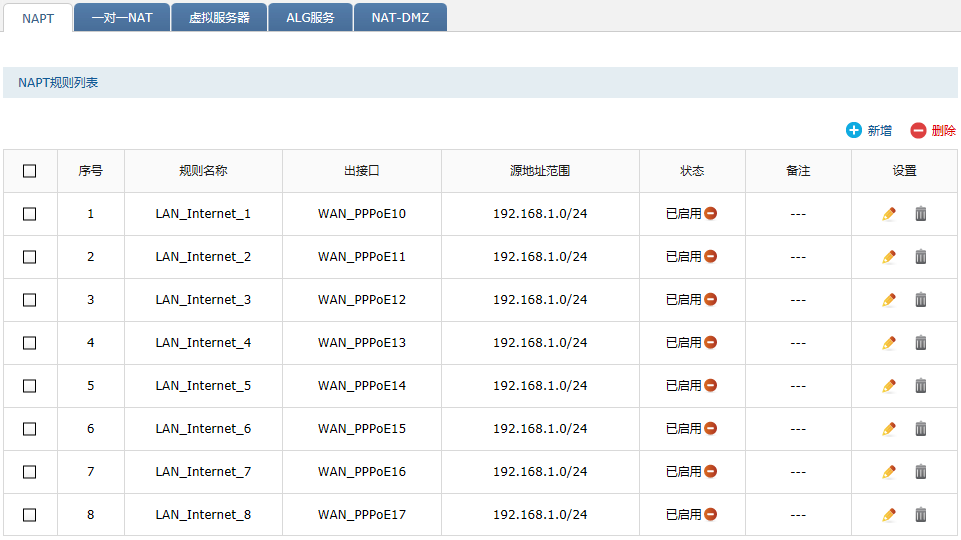
6.设置DNS代理
点击“系统服务>DNS代理”,点击![]() ,DNS代理规则设置如下:
,DNS代理规则设置如下:
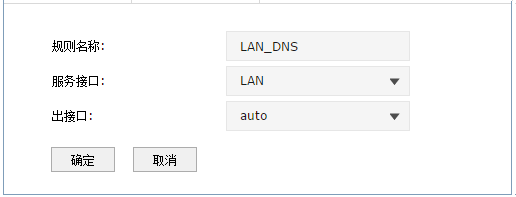
设置完成,点击右上角“保存配置”。
二、设置交换机
1.将级联端口设置为TRUNK
进入交换机管理界面,在“VLAN>802.1Q VLAN>端口配置”,设置26号端口的端口类型为TRUNK,如下图:
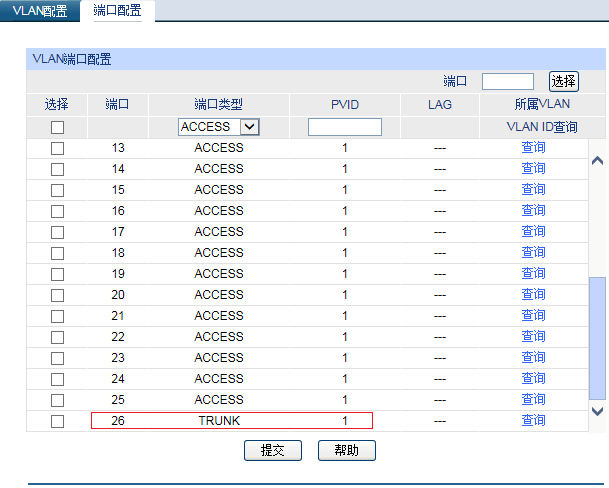
2.配置802.1Q VLAN
在“VLAN>802.1Q VLAN>VLAN配置”,添加vlan10,端口为1、26;vlan11,端口为2、26;vlan12,端口为3、26;vlan13,端口为4、26;vlan14,端口为5、26;vlan15,端口为6、26;vlan16,端口为7、26;vlan17,端口为8、26。如下图:
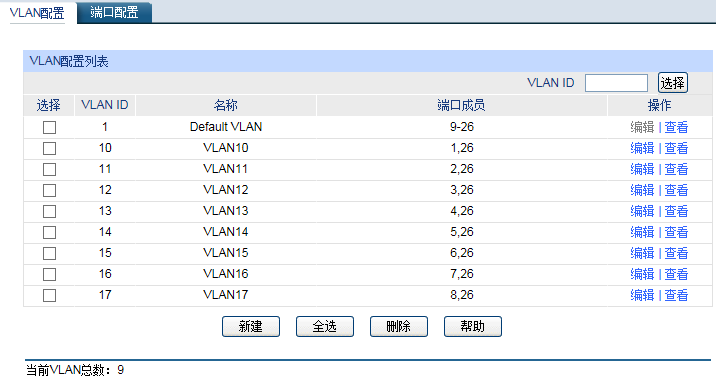
至此,使用TL-ER7520G通过一个WAN口向多条ADSL线路拨号的设置完成。




